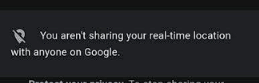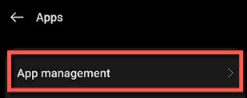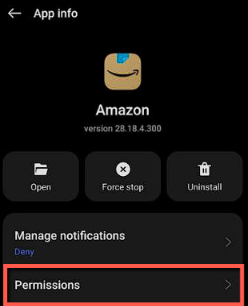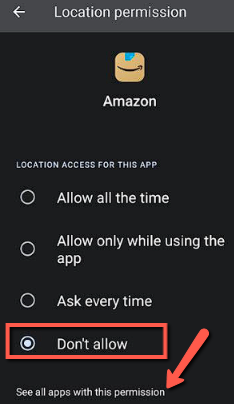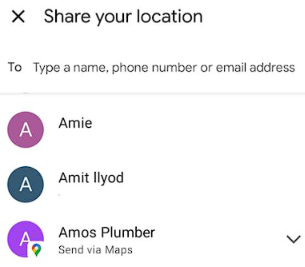그들이 알지 못하는 사이에 위치 공유를 중단하는 방법
최신 스마트폰의 위치 공유는 실시간 추적을 가능하게 하고, 분실된 기기를 찾는 데 도움이 되며, 개인화된 서비스를 향상시킵니다. 이는 내비게이션, 비상 대응 및 소셜 연결에 필수적입니다. 그러나 누군가가 자신의 위치 공유를 신중하게 중단해야 할 수도 있는 시나리오가 있습니다. 예를 들어, 누군가가 당신의 휴대전화로 당신을 스토킹하려고 하는 경우, 위치 공유를 비활성화하는 것이 예방책이 될 수 있습니다.
위치 공유를 제한하면 민감한 활동 중에도 개인 정보를 보호하는 데 도움이 될 수 있습니다. 전반적으로 위치 공유 설정을 관리하면 사용자는 개인 정보 요구 사항과 필요할 때 위치를 찾을 수 있는 이점 사이에서 균형을 맞출 수 있습니다. iPhone에서 위치 공유를 중지하는 데 도움이 되는 사용 가능한 방법에 대해 논의해 보겠습니다. Android 장치. 자세히보기 ...
iToolab AnyGo iOS 기기에서 사용자가 GPS 위치를 손쉽게 변경할 수 있는 다재다능한 도구입니다. 또한 위치 스푸핑 및 이동 시뮬레이션을 위한 직관적인 인터페이스를 제공하여 디지털 경험을 향상시킵니다.
위치 공유를 중단하는 방법
내 위치 공유를 중단하기 위해 내가 사용한 가장 좋은 방법은 다음과 같습니다.
방법 1: 전화 설정 사용
iPhone에 대한 단계를 언급했습니다. Android 스마트폰 설정을 사용하여 휴대폰 위치 공유를 중지하려면 스마트폰을 개별적으로 설정하세요.
iPhone
위치 서비스를 끄는 단계는 다음과 같습니다.
단계 1) 설정 > 개인 정보 보호 > 위치 서비스로 이동합니다.
단계 2) Toggl위치 서비스를 끄세요. 앱이 귀하의 위치에 접근하는 것을 방지합니다.
Android
위치 공유를 중지하려면 아래 단계를 따르세요. Android:
단계 1) 설정 > 위치를 엽니다.
단계 2) Toggle off 위치 사용.
단계 3) Google 지도를 열고 프로필로 가서 위치를 공유하지 않으려는 사람을 탭하세요.
방법 2: GPS 스푸퍼를 사용하여 위치 변경
저는 실제 위치를 속이기 위해 최고의 타사 도구 중 일부를 시도해 보았고 다음 두 가지 도구가 가장 효과적이라는 것을 발견했습니다.
1) iToolab AnyGo
iToolab AnyGo iOS 기기에서 사용자가 GPS 위치를 손쉽게 변경할 수 있는 다재다능한 도구입니다. 게임, 소셜 앱 및 개인 정보 보호에 이상적입니다. 이 도구는 또한 위치 스푸핑 및 이동 시뮬레이션을 위한 직관적인 인터페이스를 제공하여 디지털 경험을 향상시킵니다.
특징:
- 위치 스푸핑: 한 번의 클릭으로 GPS 위치를 전 세계 어디든 쉽게 변경할 수 있었습니다. 이를 통해 동시에 약 15개 기기의 GPS 위치를 속일 수 있었습니다.
- 움직임 시뮬레이션: iToolab은 제 움직임을 시뮬레이션하는 맞춤형 경로를 만들어 주었습니다. 포켓몬 고 같은 게임을 하거나 Google Fit을 사용할 때 매우 유용했습니다.
- 다중 장치 지원: 여러 iOS 기기의 GPS 위치를 동시에 제어할 수 있어 여러 계정이나 기기를 동시에 관리하는 데 적합합니다.
- 역사적 기록: 이전에 사용한 위치와 경로를 저장하고 관리할 수 있었습니다. 이를 통해 재구성할 필요 없이 반복해서 사용할 수 있는 빠른 액세스가 가능했습니다.
- 사용자 친화적인 인터페이스: 직관적인 인터페이스는 전문 지식이 부족한 사람에게도 매끄러운 경험을 보장합니다. 게임, 소셜 미디어 또는 개인 정보 보호에 사용하든, iToolab AnyGo 위치 관리 프로세스가 간소화됩니다.
단계별 프로세스
다음 단계에 따라 휴대전화 위치 공유를 중지하세요. iToolab AnyGo 다른 사람들이 알지 못하는 사이에:
단계 1) 설치 iToolab AnyGo 귀하의 컴퓨터에.
단계 2) 엽니다 iToolab AnyGo USB를 통해 iPhone을 컴퓨터에 연결합니다.
단계 3) 시작을 클릭하세요 iToolab AnyGo. 지도에서 원하는 가짜 위치를 검색하여 선택한 다음 "이동"을 클릭하여 iPhone의 위치를 변경합니다.
단계 4) 필요한 경우 "2개 지점 경로" 또는 "다중 지점 경로"를 사용하여 이동을 시뮬레이션하세요.
단계 5) iPhone에서 위치 기반 앱을 열어 새 위치를 확인하세요. 이제 위치가 설정된 위치로 표시됩니다. iToolab AnyGo, 다른 사람들이 알지 못하는 사이에 위치 공유가 효과적으로 중단됩니다.
30 일 환불 보장
2) 아이마이폰 애니투
아이마이폰 애니투 GPS Location Changer Spoofer는 iOS 기기에서 GPS 위치를 손쉽게 변경하는 데 필요한 도구입니다. 또한 위치별 콘텐츠에 액세스하거나 개인 정보를 보호하는 데 도움이 될 수 있습니다. 이 도구를 사용하면 기기의 GPS를 원하는 위치로 순간이동시켜 iPhone에서 교차 사이트 추적을 방지할 수 있습니다.
특징:
- 멀티 스팟 모드: 멀티 스팟 모드를 사용하면 여러 모드를 선택하고 다양한 속도 모드를 결정하여 사용자 정의할 수 있습니다. GPS 추적. 또한 경로를 계획하고 지도에 시작점과 도착점을 표시하는 데 도움이 되는 Two-spot Mode도 포함되어 있습니다.
- 조종간: 이를 통해 사용자 지정 경로를 만들고 실제 도로를 따라 이동을 재현할 수 있었습니다. 이 기능은 내 위치를 추적해야 하는 AR 게임과 피트니스 앱에 액세스하는 동안 내 경험을 향상시켰습니다.
- 호환성 : 여러 iOS 기기의 GPS 위치를 동시에 제어할 수 있습니다. 둘 다 지원합니다. Android iOS 17을 포함한 iOS 기기 Android 14.
- 역사적 기록: 이 앱은 이전에 사용한 위치와 경로를 저장하고 관리합니다. 이를 통해 과거 기록에서 비상 상황에 이러한 위치를 사용할 수 있었습니다.
- 사용자 친화적인 인터페이스: 기술 전문 지식이 부족하더라도 인터페이스는 관리하기 쉬웠습니다. 게임, 소셜 미디어, 프라이버시를 위한 위치 관리가 간소화되었습니다.
단계별 프로세스
다른 사람이 모르게 iMyFone AnyTo GPS Location Changer Spoofer를 사용하여 휴대전화에서 위치 공유를 중지하려면 다음 단계를 따르세요.
단계 1) 다운로드 및 설치 아이마이폰 애니투 iMyFone AnyTo 웹사이트의 GPS 위치 변경 스푸퍼.
단계 2) 소프트웨어를 열고 USB를 통해 iPhone을 컴퓨터에 연결합니다.
단계 3) "시작하기"를 클릭하고 "순간이동 모드"를 선택한 다음 원하는 위치를 검색하고 "이동"을 클릭합니다.
단계 4) 필요한 경우 "2개 스팟 모드" 또는 "다중 스팟 모드"를 선택하여 움직임을 시뮬레이션하세요.
단계 5) iPhone에서 위치 기반 앱을 열어 새 위치를 확인합니다. 이제 귀하의 위치가 iMyFone AnyTo GPS 위치 변경기 스푸퍼에 설정된 위치로 표시되어 다른 사람이 알지 못하는 사이에 위치 공유가 중단됩니다.
30 일 환불 보장
방법 3: 비행기 모드 사용
비행기 모드를 사용하여 내 휴대전화 위치 공유를 중단하는 쉬운 방법을 찾았습니다. 과정을 안내해 드리겠습니다.
iPhone에서
단계 1) iPhone X 이상을 사용하는 경우 화면 오른쪽 상단 모서리에서 제어 센터에 액세스합니다. 하지만 iPhone X보다 낮은 버전을 사용하는 경우 아래에서 스와이프해야 합니다.
단계 2) 비행기 모드 아이콘을 탭합니다(비행기처럼 생겼습니다). 무선 연결이 꺼지고, 따라서 위치 공유가 중단됩니다.
On Android
단계 1) 빠른 설정 패널을 열고 화면 상단에서 아래로 살짝 밀어 빠른 설정 패널을 엽니다.
단계 2) 비행기 모드 아이콘을 탭합니다. 그러면 모든 무선 연결이 꺼지고 위치 공유가 중단됩니다.
참고 사항 :
휴대폰에서 비행기 모드를 활성화하면 모든 통신 서비스가 끊어집니다. Wi-Fi, 인터넷 접속, 통화, 메시지와 같은 셀룰러 네트워크 활동이 중단됩니다.
방법 4: 특정 앱 액세스 비활성화
특정 앱 액세스를 제한하여 휴대폰 위치 공유를 중지하려면 다음 단계를 따르세요.
iPhone에서
프로세스 1: 설정을 통해
단계 1) 설정 열기
단계 2) 설정 > 개인 정보 보호 > 위치 서비스로 이동합니다.
프로세스 2: 앱 액세스 관리
단계 1) 앱 목록을 스크롤합니다.
단계 2) 위치 접근 권한을 변경하려는 앱을 탭합니다.
단계 3) 해당 앱에 대한 위치 액세스를 완전히 제한하려면 Never를 선택하세요. 또한 다음을 선택할 수 있습니다. 앱을 사용하는 동안 앱이 열려 있을 때만 위치 정보에 액세스하도록 하려는 경우
On Android
설정을 통해
단계 1) 설정 > 앱 > 앱 관리로 이동합니다.
단계 2) 열릴 때 위치 정보를 사용하는 전자 상거래 또는 통근 앱으로 이동하세요. Amazon, 우버, 이베이 등
단계 3) "허용 안 함"을 선택하면 해당 앱의 위치 접근을 자동으로 제한하거나, 조건부 접근을 위해 앱을 사용하는 동안만 허용을 선택합니다. 그런 다음 "이 권한이 있는 모든 앱 보기"를 탭하고 모든 앱의 위치 설정을 변경할 수 있습니다.
방법 5: 특정 사람과 위치 공유 중지
특정 수의 사람과의 위치 공유를 중단하는 방법은 다음과 같습니다.
iPhone
iPhone에서 특정 사람과의 위치 공유를 중단하려면 다음 단계를 따르세요.
단계 1) 열기 내 찾기 앱을 열고 사람 탭을 탭하세요.
단계 2) 연락처를 선택하고 내 위치 공유 중지를 탭합니다.
Android
원치 않는 사람이 내 위치 정보에 접근하는 것을 방지하기 위해 다음 단계를 따릅니다.
단계 1) Google 지도를 열고 > 오른쪽 상단의 이미지를 탭하세요.
단계 2) 위치 공유 > 위치 공유를 중지하려는 전화번호를 선택하고 중지를 클릭합니다. 여기서, 다음 연락처와의 위치 공유를 중지했습니다.
방법 6: 내 전화 찾기 비활성화
iPhone에서 내 휴대폰 찾기 설정을 비활성화하려면 아래 단계를 따르세요.
단계 1) 설정을 열고 Apple ID를 탭한 다음 내 찾기를 탭합니다.
단계 2) Toggl내 위치 공유를 끄세요.
내 기기 찾기 기능을 비활성화하는 단계는 다음과 같습니다. Android 전화 번호 :
단계 1) 설정 > 보안 > 내 기기 찾기를 엽니다.
단계 2) Toggl내 기기 찾기 옵션을 끕니다.
방법 7: 위치 공유 조정
iPhone에서 위치 공유를 조정하는 방법은 다음과 같습니다. Android 장치:
단계 1) 설정 > 위치를 엽니다.
단계 2) Toggl"위치 사용" 스위치를 켜거나 끕니다.
단계 3) "앱 권한" 또는 "앱 수준 권한"을 탭하여 어떤 앱이 귀하의 위치에 액세스할 수 있는지 조정합니다. 그런 다음 "항상 허용", "앱을 사용하는 동안만 허용" 또는 "거부"와 같이 개별 권한을 설정할 수 있습니다.
Google 위치 기능을 사용하여 위치 설정을 조정할 수도 있습니다.
단계 1) "고급"으로 가서 "Google 위치 정확도"를 탭하면 Wi-Fi, 블루투스, 모바일 네트워크를 이용해 위치 정확도를 개선할 수 있습니다.
단계 2) "Google 위치 기록"을 탭하여 위치 기록을 보거나 관리하세요. 켜거나 끌 수 있으며 계정과 연결된 기기를 관리할 수 있습니다.
개인 정보 보호 설정을 사용하여 iPhone에서 위치 공유를 조정하는 단계는 다음과 같습니다.
단계 1) 설정> 개인 정보> 위치 서비스.
단계 2) Toggl"위치 서비스" 스위치를 켜거나 끕니다.
위치 공유의 기술적 한계
다음과 같은 기술적 제약은 위치 기반 서비스의 안정성과 효율성에 영향을 미칩니다.
- GPS 정확도는 건물이나 기상 조건 등 신호 장애물의 영향을 받아 정확하지 않은 위치가 나타날 수 있습니다.
- 배터리 소모도 문제입니다. GPS를 계속 사용하면 기기의 전원이 빨리 소모됩니다.
- 위치 데이터에 대한 무단 접근 및 오용 가능성으로 인해 개인정보 보호 문제가 발생합니다.
- 또한, 다양한 기기와 플랫폼 간의 호환성 문제로 인해 원활한 위치 공유가 방해받을 수도 있습니다.
위치 공유 숨기기에서 타사 앱의 효과
타사 앱은 GPS 데이터를 스푸핑하여 위치를 숨기고 더 높은 개인 정보 보호 및 보안을 보장할 수 있습니다. 이러한 앱은 위치 서비스를 완전히 비활성화하지 않고도 개인 정보를 유지하는 데 도움이 됩니다.
그러나 그 효과는 앱의 품질과 기기의 호환성에 따라 다릅니다. 일부 앱은 디지털 흔적을 남기거나 다른 서비스에서 감지될 수 있습니다.개인정보가 침해됩니다.
때때로 위치를 숨기면 음식 배달 앱, 택시 서비스, 전자 상거래 플랫폼 등 특정 앱이 최대 잠재력을 발휘하지 못할 수 있습니다. 또한, 위치 스푸퍼를 자주 사용하면 서비스 약관을 위반할 수 있습니다. 일부 응용 프로그램의 경우.
비상 상황에서 발견되는 동안 개인 정보 보호 유지
비상 상황에서도 활동적인 상태를 유지하면서 휴대폰 위치 정보를 비공개로 유지하려면 위치 스푸핑 앱을 사용하고 특정 앱에 대한 위치 공유 기능을 끄고 비상 SOS 설정을 활성화하세요.
이는 안전을 해치지 않으면서도 프라이버시를 보장합니다. 이를 통해 응급 서비스는 다른 사람에게 실시간 위치를 숨기면서 당신을 찾을 수 있습니다.
결론
위치 공유를 비밀리에 중단하려면 기기 설정이나 앱에서 위치 공유를 끄거나 비행기 모드를 사용하거나 개인 정보 보호를 위해 설계된 타사 도구를 사용하세요. 이러한 방법은 다른 사람에게 알리지 않고도 개인 정보 보호를 강화하고, 개인 정보를 보호하며, 보안을 강화합니다.